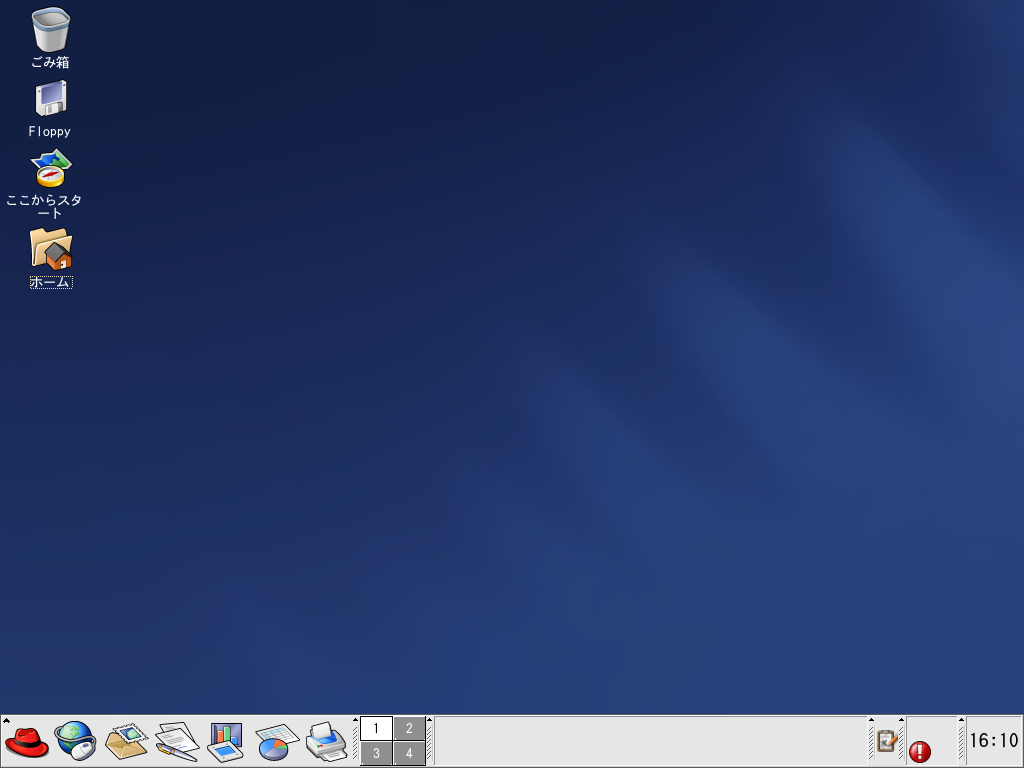A.3. デスクトップの使用
KDEを開始すると、デフォルトのデスクトップ は図A-2の ように表示されます。
KDE デスクトップは、アプリケーションランチャ、 ドキュメント画面、ファイルフォルダー、その他を表示します。 また、メインメニューにアクセスしニーズに合うように デスクトップを設定できます。
デスクトップの下部にある長いバーがパネル です。 パネルには、アプリケーションランチャ、 ステータス表示、デスクトップマネージャなどがあります。 KDEでは一度に16個のデスクトップが作動可能です。パネルの タスクバーが現在実行中のアプリケーションを表示します。
デスクトップに置けるアイコンは、ファイル、フォルダ、 デバイスリンク、アプリケーションランチャなどです。アイコン をクリックして、そのファイルやフォルダ、デバイスリンク、 アプリケーションランチャなどのリソースを開きます。
KDE デスクトップは、他のグラフィカルデスクトップ環境と 同じような操作になります。ファイルやアプリケーションアイコン をデスクトップ上のどこにでもドラッグアンドドロップすることが できます。さらに、すべてのタイプのアプリケーションやリソース 用の新しいアイコンをデスクトップ、パネル、ファイルマネージャ に追加することもできます。デスクトップ自体さえカスタマイズ することができます。ボタンの外観、ウィンドウとフレームの 飾り、背景などを変更できます。マウスボタンのシングルクリック やダブルクリック、時間節約になるキーボードショートカットの 作成などデスクトップの動作をカスタマイズできる設定ツールも あります。
デフォルトのKDEデスクトップは、ゴミ箱、 ホームディレクトリ、アプリケーションと設定 ツール用のここからスタート アイコン、ディスクアイコンを表示します。 アイコンをダブルクリックして目的のリソースに アクセスします。
これらのアイコンを右クリックすると、削除 、名前の変更、ゴミ箱 に移動、コピーなどそのリソース を操作するオプションが表示されます。
もう必要が無くなったファイルなど、不要アイテムを ドラッグアンドドロップしてゴミ箱アイコン に移動することができます。ゴミ箱を右クリックして ゴミ箱を空にするを選択すると、そのアイテムは システムから永久に削除されます。